So verschieben Sie den Desktop -Ordnerspeicherort in Windows 10/11
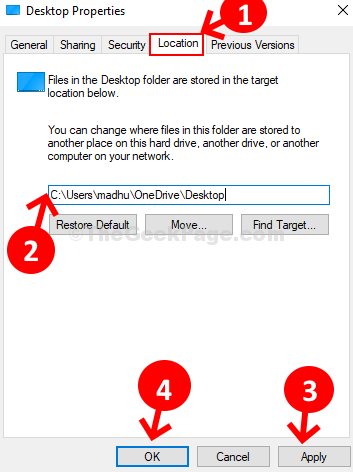
- 1192
- 131
- Marleen Weight
Ihr PC -Desktop ist der Ort, an dem Sie alles von Dateien, Ordnern und Apps bis zu Verknüpfungen speichern können. Auf dem Desktop wird all das angezeigt, wobei Sie Ihren gesamten PC -Bildschirm abdecken, den Sie sehen, sobald Sie sich bei Ihrem Windows 11 & Windows 10 -Betriebssystem anmelden. Sie können dann den Desktop nach Ihren Anforderungen organisieren.
Während alle Dateien, Ordner und Verknüpfungen auf Ihrem PC an einem speziellen Ort in Ihrem Benutzerprofil gespeichert werden, speichert die neueste Windows 10 -Version sie an zwei verschiedenen Standorten. Der erste wird unter c: \ user \ public \ desktop gespeichert und der andere wird an einem einzigartigen Ort unter Ihrem aktuellen Benutzerprofil gespeichert - %userProfile %\ Desktop. Sie können eine einzige Ansicht des Inhalts beider Ordner auf Ihrem Windows -Bildschirm als Desktop sehen.
Also, ja, wenn Sie Ihren persönlichen Desktop -Ordner in einen anderen Ordner verschieben möchten, können Sie dies leicht tun. Mal sehen, wie.
Lösung: Verwenden von Desktop -Eigenschaften
Schritt 1: Drücken Sie die Windows -Schlüssel + r zusammen auf Ihrer Tastatur, um die Run -Box zu öffnen. Fügen Sie einfach a hinzu (.) im Suchfeld und klicken Sie auf Eingeben.
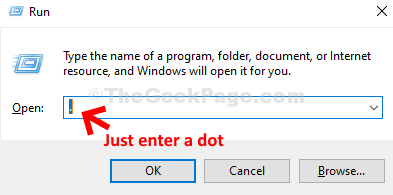
Schritt 2: Es öffnet den Standort Ihres PCs den Standardordnungsort Ihres PCs. Klicken Sie nun mit der rechten Maustaste auf die Desktop Ordner und auswählen Eigenschaften Aus dem Kontextmenü.
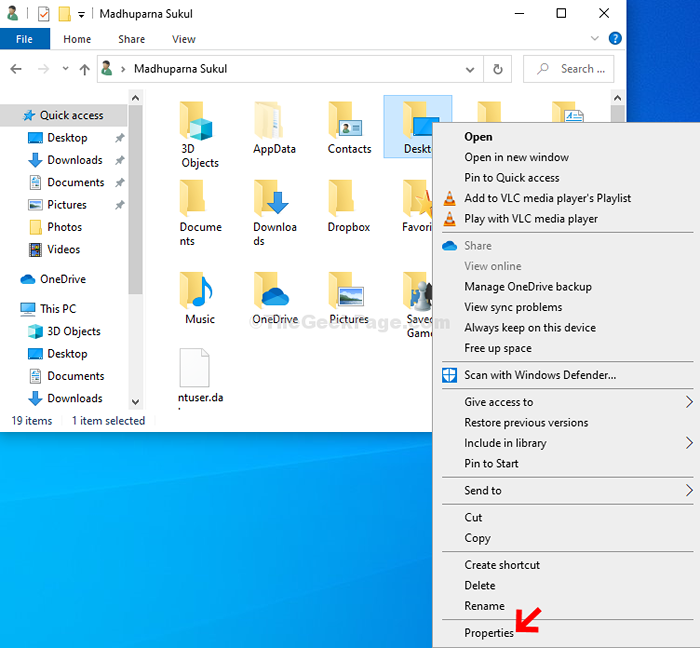
Schritt 3: Im Desktop -Eigenschaften Fenster, wählen Sie die aus Standort Registerkarte und dann unter dem Speicherplatz, an dem Sie den aktuellen Speicherort sehen, klicken Sie auf die Umzug Taste.
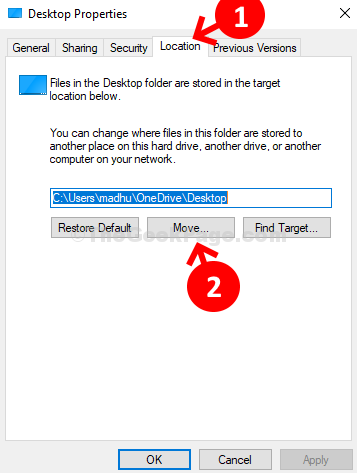
Schritt 4: Es öffnet die Dateimanager Von wo aus Sie den gewünschten Ort auswählen können, an dem Sie die bewegen möchten Desktop Ordner zu. Sie können einen neuen Ordner erstellen und die verschieben Desktop zu diesem neuen Ordner.
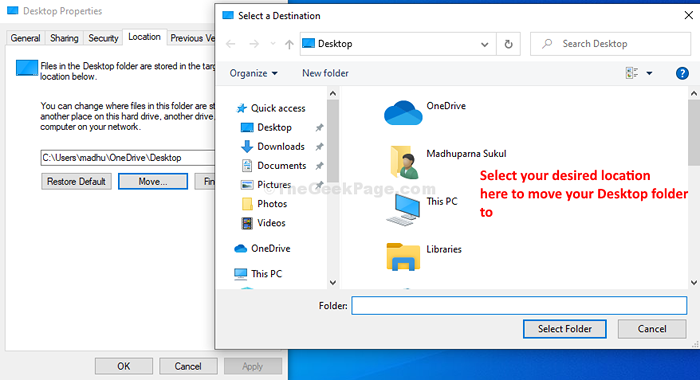
Das war's und jetzt wird Ihr Desktop -Ordnerort an den gewünschten Standort auf Ihrem Windows 10 -PC verschoben.
- « Behebung- Es gab ein Problem beim Zurücksetzen Ihres PCs, keine Änderungen wurden in Windows 10 Fehler vorgenommen
- Behebung Die Seite, die in Mozilla Firefox nicht ordnungsgemäß fehlerfrei umleitet »

